結果は、期待通り、非常にレスポンスがよくなり、大満足です。
但し、クリーンインストールする場合、アプリケーション、メール、IE10のお気に入り、等はそのままデーターを引っ越する必要がありますので、それらのやり方について、備忘録として記しておきます。
まず、私の場合、最低限必要とするアプリケーションは以下です。
①Office Pro 2010 ②Adobe Reader ③Power2go ③MPC-HC x64 ④XMedia Recode ⑤ffdshow x64
⑥Daemon Tools Lite ⑦AnyDVD ⑧Sound Player Lilith for Unicode ⑨Canon MG3230 ユーティリティソフト1式
⑩iTunes ⑪iCloud ⑫Wise Disk Cleaner ⑬Wise Registry Cleaner ⑭Crystal Disk Info
⑮Windows Home Server 2011 コネクトツール
こうしてみると、最低限にしては多過ぎる感じですね。
次に、IE10 のお気に入りの引っ越しです。
IE10 の右上「お気に入りの追加」から「インポートとエクスポート」をクリック。
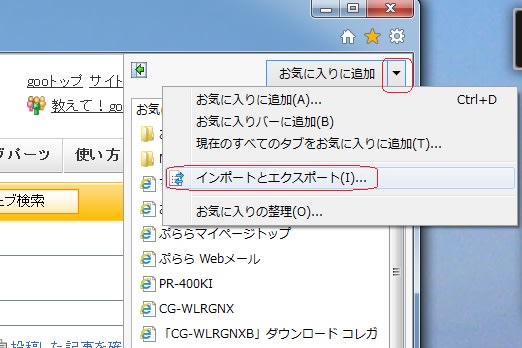
まず、以下の手順で、引っ越し元のデータをエクスポートします。
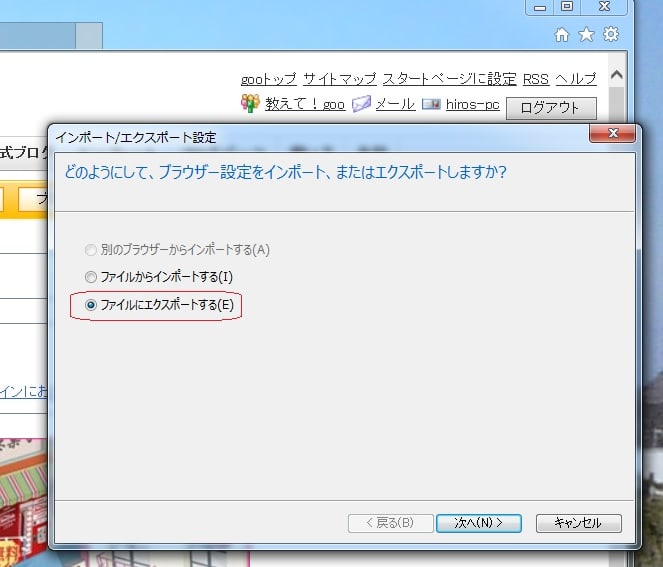



このファイルをどこかに保存しておきます。
(私の場合、Windows Home Server 2011 に保存しましたが、例えばUSBメモリでもOK)
次に引っ越し先で、今度は「インポート」を選択してほぼ同じ手順で進めれば引っ越し完了です。
もう一つ、大事な引っ越しがメールの送受信データーです。
メールソフトには、Outlook 2010 を使っています。
引っ越し方法は、以外に簡単でした。画面の左上「ファイル」から同じく左ペインの「開く」をクリックすると、「インポート」の画面になります。
後は、ウイザードに従えば 簡単にエクスポート、及びインポートできます。
但し、クリーンインストールする場合、アプリケーション、メール、IE10のお気に入り、等はそのままデーターを引っ越する必要がありますので、それらのやり方について、備忘録として記しておきます。
まず、私の場合、最低限必要とするアプリケーションは以下です。
①Office Pro 2010 ②Adobe Reader ③Power2go ③MPC-HC x64 ④XMedia Recode ⑤ffdshow x64
⑥Daemon Tools Lite ⑦AnyDVD ⑧Sound Player Lilith for Unicode ⑨Canon MG3230 ユーティリティソフト1式
⑩iTunes ⑪iCloud ⑫Wise Disk Cleaner ⑬Wise Registry Cleaner ⑭Crystal Disk Info
⑮Windows Home Server 2011 コネクトツール
こうしてみると、最低限にしては多過ぎる感じですね。
次に、IE10 のお気に入りの引っ越しです。
IE10 の右上「お気に入りの追加」から「インポートとエクスポート」をクリック。
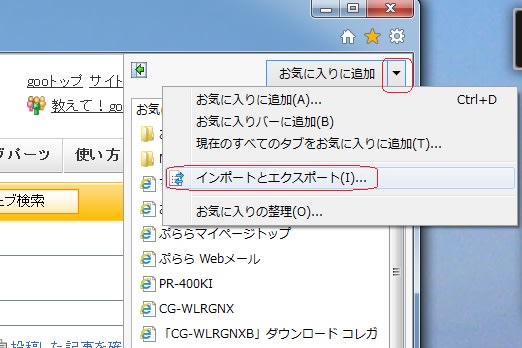
まず、以下の手順で、引っ越し元のデータをエクスポートします。
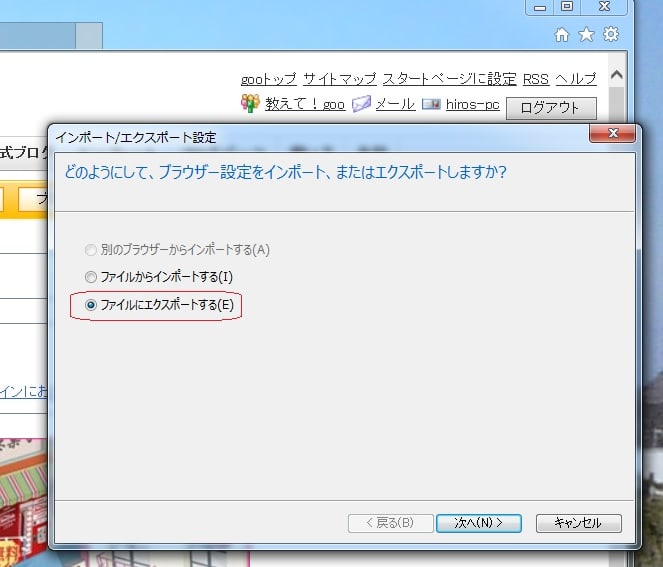



このファイルをどこかに保存しておきます。
(私の場合、Windows Home Server 2011 に保存しましたが、例えばUSBメモリでもOK)
次に引っ越し先で、今度は「インポート」を選択してほぼ同じ手順で進めれば引っ越し完了です。
もう一つ、大事な引っ越しがメールの送受信データーです。
メールソフトには、Outlook 2010 を使っています。
引っ越し方法は、以外に簡単でした。画面の左上「ファイル」から同じく左ペインの「開く」をクリックすると、「インポート」の画面になります。
後は、ウイザードに従えば 簡単にエクスポート、及びインポートできます。




























※コメント投稿者のブログIDはブログ作成者のみに通知されます